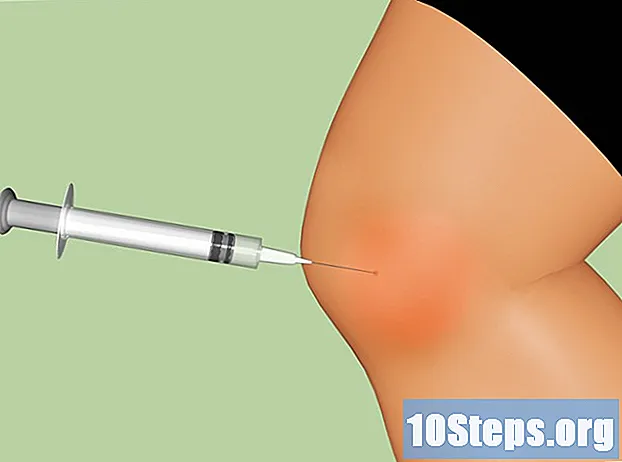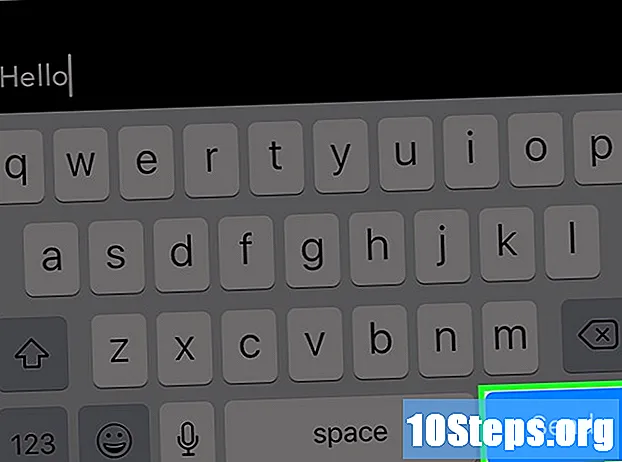Содержание
В этой статье вы узнаете, как пересылать электронные письма с помощью Gmail. Вы можете сделать это через сайт Gmail или через мобильное приложение. Чтобы Gmail автоматически отправлял входящие сообщения на другой собственный адрес электронной почты, установите для него расположение по умолчанию для отправки через настройки на сайте для настольных компьютеров (на ПК).
Шаги
Метод 1 из 3: пересылка одного сообщения электронной почты на сайте для настольных компьютеров (компьютеры)
) в верхней части экрана. Электронное письмо будет отправлено получателям, выбранным вами в разделе «Кому».
Метод 3 из 3. Пересылка всех писем

в правом верхнем углу почтового ящика. Появится раскрывающееся меню.
.
- В раскрывающемся меню выберите «Настройки».
- Откройте вкладку «Пересылка и POP / IMAP».
Установите флажок «Пересылать копии полученных писем на адрес» в разделе «Пересылка».

В некоторых случаях вам придется выбрать свой адрес электронной почты (при настройке нескольких адресов для пересылки через Gmail). Щелкните раскрывающееся меню справа от «Пересылать копии входящих писем на», а затем выберите письмо.
Определите поведение Gmail. Вы можете выбрать, что Gmail будет делать с входящими сообщениями после их пересылки, щелкнув раскрывающееся меню справа от «e»; затем щелкните один из вариантов ниже:
- Храните копию Gmail в своем почтовом ящике: Выберите эту опцию, чтобы Gmail оставил копию электронного письма, пересылаемого в ваш почтовый ящик (без пометки как "прочитанное").
- Отметить копию Gmail как прочитанную: При его выборе Gmail сохранит копию переадресованного письма в почтовый ящик (уже отмеченный как «прочитанный»).
- Архивная копия Gmail: Выберите этот вариант, чтобы Gmail пометил сообщение как «прочитанное» и переместил его в папку «Вся почта».
- Удалить копию Gmail: переадресованное письмо будет помещено в корзину Gmail.

Прокрутите вниз и щелкните Сохранить выпускивнизу экрана. Сообщения Gmail будут автоматически пересылаться на выбранный вами адрес электронной почты.
подсказки
- При выборе удаления адреса электронной почты из списка пересылки щелкните раскрывающееся меню рядом с «Пересылка и POP / IMAP», а затем «Удалить».
Предупреждения
- Вы можете пересылать электронные письма из своей учетной записи только на один адрес за раз.